重装系统后win8电脑出现0xc00000c2蓝屏怎么办?如果您的电脑也正在经历这样的额问题,不用慌,其实0xc00000c2蓝屏一般是由内存,硬盘,恶意软件或是系统文件损坏引起的,解决的方法也有很多,但都要对症下药,下文小编都有分享,感兴趣的朋友赶紧过来看看吧。

蓝屏图-1
一、软件原因
1、按下开机键,不停的点按F8键,出现高级选择菜单,选择最后一次正确的配置

图-2
2、如果还是不行就重新开机按F8选择安全模式,进入安全模式清理垃圾,查杀病毒等
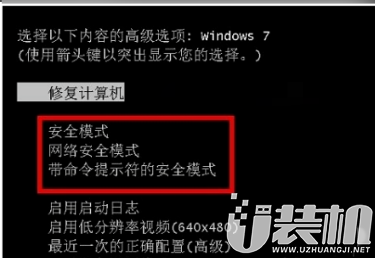
图-3
二、硬件原因
1、如果动手能力比较强的话可以进行拆机,拔下内存条,使用橡皮擦拭一下金属部分,再重新装回

图-4
2、如果是硬盘原因,需要先制作U盘启动盘进入PE系统使用分区工具修复逻辑坏道
三、系统文件损坏
这个没有什么好的解决方法,我们只能选择U盘重装系统了
1、首先要制作U盘启动盘,将大于8G的U盘插入可以上网的电脑,选择u盘启动界面下的U盘模式,软件会自动识别U盘,勾选U盘盘符,点击一键制作启动U盘
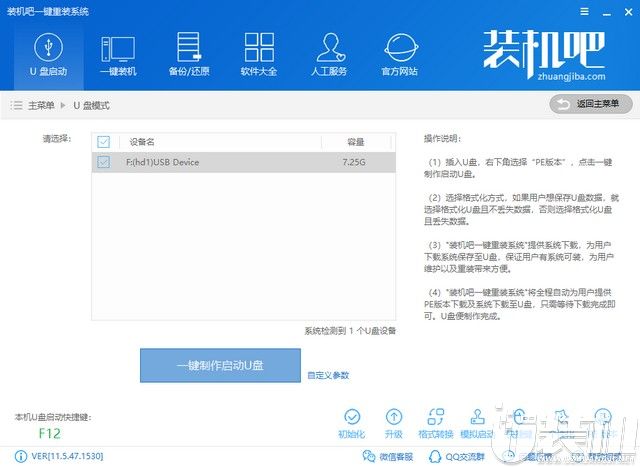
图-5
2、出现警告提示,点击确定,然后选择需要安装的系统,点击下载且制作U盘
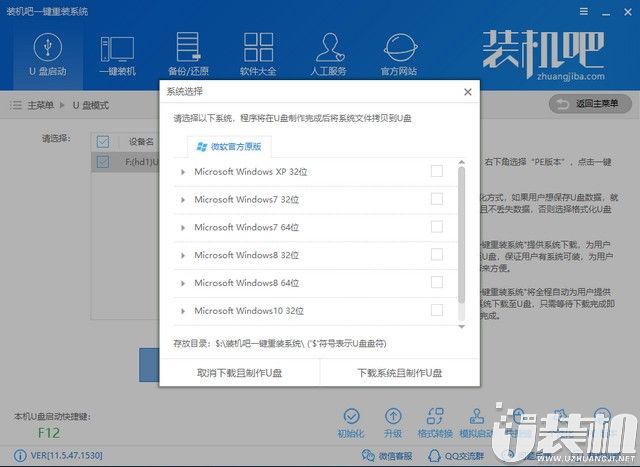
图-6
3、PE版本选择高级版,等待PE制作下载,U盘启动盘的制作,制作完成后点击确定。
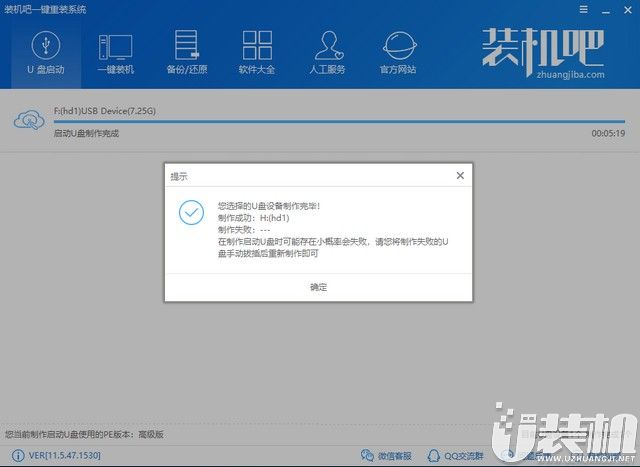
蓝屏图-7
4、返回到装机吧U盘模式的界面,点击下方的快捷键,查看需要重装系统的电脑品牌快捷键,将其记下后拔出U盘
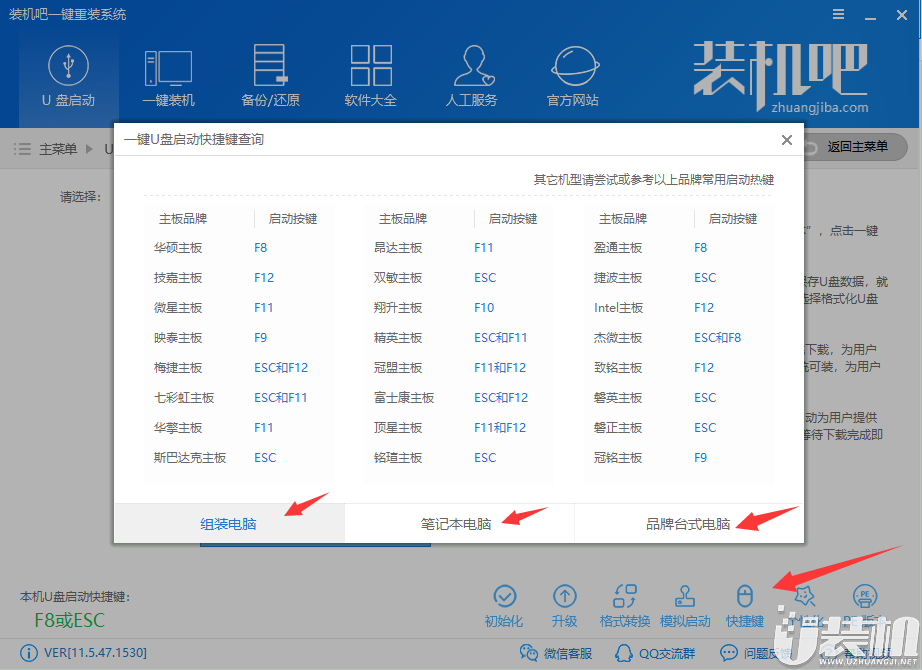
图-8
5、然后设置U盘启动,将U盘插入需要重装系统的电脑上,按下开机键后立即不停的点按启动快捷键,进入启动选择界面,使用方向键选择USB字样的或者U盘品牌选项,点击回车进入PE选择

图-9
6、如图进入装机吧PE选择界面,使用方向键选择【02】WindowsPE/RamOS(新机型),点击回车
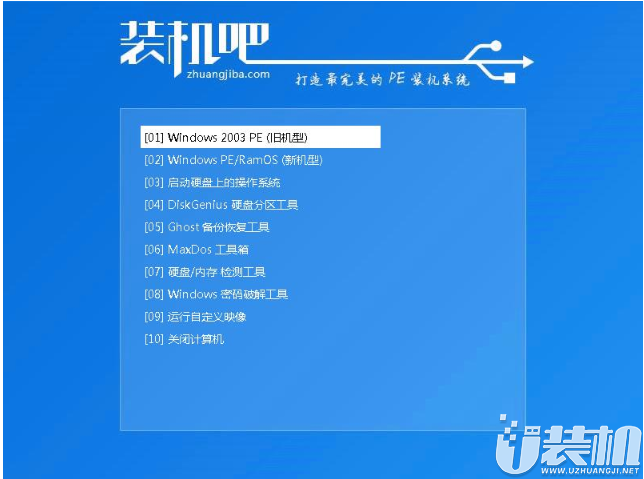
图-10
7、进入启动管理器界面选择对应的PE系统进入,一般32位的PE兼容性好一些

图-11
8、等待加载PE系统,完成后自动弹出装机吧装机工具,选择需要安装的系统镜像,选择左下角的目标分区位系统盘C盘,确认无误后点击安装系统,安装玩抽拔出U盘,重启电脑
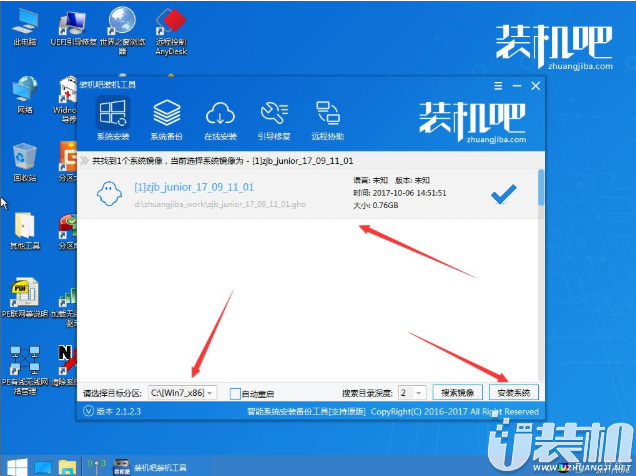
图-12
9、之后等待系统的部署,驱动安装就可以进入系统啦
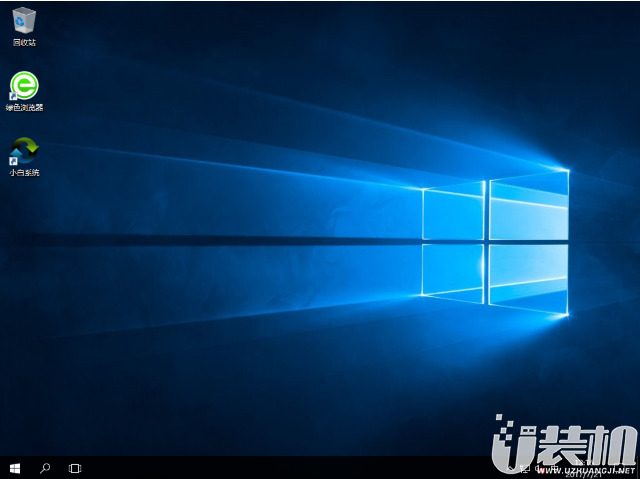
图-13
综上所述,就是重装系统后win8电脑出现0xc00000c2蓝屏怎么办的全部内容,感谢您的阅读,我们下期再见!
 常川主题精灵新版
常川主题精灵新版
手机工具 丨 11.90 MB
 下载
下载
 龙神之光屠龙至尊传奇游戏
龙神之光屠龙至尊传奇游戏
角色扮演 丨 147.72MB
 下载
下载
 萨卡班甲鱼养成游戏中文版
萨卡班甲鱼养成游戏中文版
休闲益智 丨 79.8MB
 下载
下载
 wold文档官方版
wold文档官方版
办公商务 丨 48.44 MB
 下载
下载
 模拟樱花校园生活中文版
模拟樱花校园生活中文版
角色扮演 丨 128.93 MB
 下载
下载
 新十年帝骑腰带模拟器安卓版
新十年帝骑腰带模拟器安卓版
经营策略 丨 140.1MB
 下载
下载
类型:角色扮演 大小:147.72MB
下载类型:休闲益智 大小:79.8MB
下载




